Ao enviar e-mails em massa, planejar campanhas direcionadas a contatos e enviar atualizações por meio de boletins informativos, os espaços reservados melhoram a produtividade desses e-mails.
Os espaços reservados de e-mail geralmente ajudam você a se conectar melhor com seus destinatários enviando e-mails personalizados usando campos como Nome, e-mail do proprietário do contato e sua escolha de campos personalizados.
Veja como você pode usá-los,
1. Redija um e-mail em massa para contatos nas respectivas páginas de exibição de lista.
2. Clique em espaços reservados na barra de ferramentas da janela de composição de e-mail. Uma lista de nomes de campos (padrão e personalizados) é exibida.
3. Escolha o campo de contato de sua escolha, como Nome completo, Nome, Sobrenome, Nome do proprietário e assim por diante.
4. O nome do campo escolhido é armazenado entre chaves (placeholder).
5. O valor do respectivo campo é inserido automaticamente durante o envio do e-mail.
6. Assim que seu e-mail estiver pronto, clique em Enviar .
Observação: todos os campos personalizados também podem ser usados como espaço reservado.Como usar um modelo comum para contatos?
Muitas vezes você pode enviar o mesmo e-mail repetidamente. Você pode salvar esses e-mails como um modelo para facilitar as coisas e economizar tempo produtivo. Esses modelos também podem ser salvos com espaços reservados.
Aqui está como você faz isso,
1. Crie um modelo de e-mail.
2. Use qualquer campo de contato (padrão ou personalizado) como espaço reservado no modelo.
- Os campos padrão do contato usados no modelo são mapeados automaticamente para campos de contato.
- Os campos personalizados do contato também podem ser usados. Ao contrário dos campos de contato padrão, você precisa mapear manualmente o campo personalizado de contato para um campo de contato.

3. Clique em para salvar o modelo.
Compartilhe o modelo com outros membros de sua organização e use-o como um modelo comum para enviar e-mails em massa para ambos os contatos.

Observação: - Se tentar adicionar um espaço reservado com valores de campo vazios para o destinatário selecionado, você será notificado com uma mensagem de erro como a seguir,
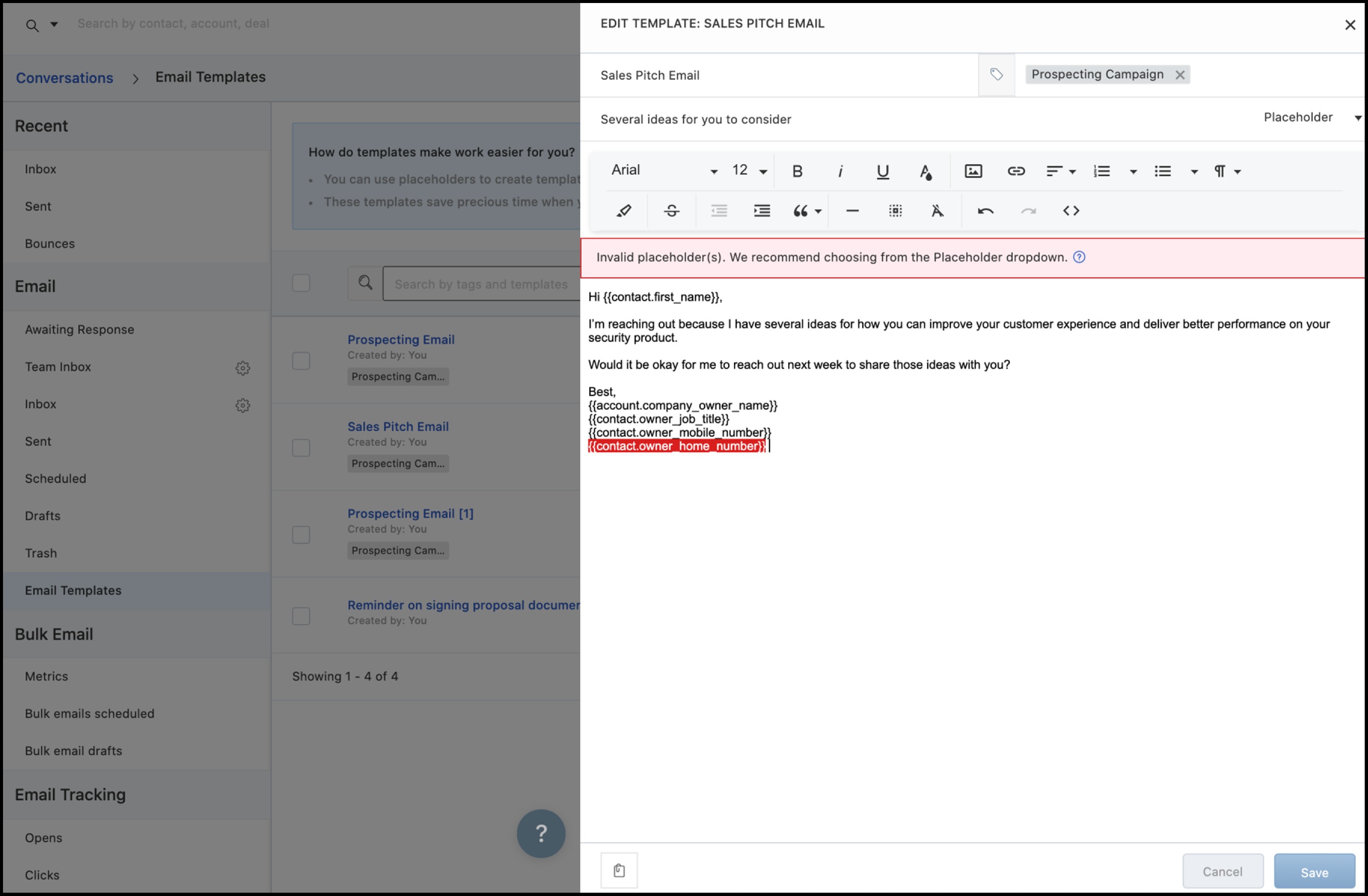
- Os usuários devem criar campos personalizados sem caracteres especiais para um melhor uso deles como espaços reservados
Este artigo foi útil?
Que bom!
Obrigado pelo seu feedback
Desculpe! Não conseguimos ajudar você
Obrigado pelo seu feedback
Feedback enviado
Agradecemos seu esforço e tentaremos corrigir o artigo